MCP
本文介绍了如何使用 MCP(模型上下文协议)服务扩展通义灵码功能的综合指南。
前提条件
如需使用该功能 ,需要开发者将通义灵码 IDE 端插件更新:
- JetBrains 插件:插件版本更新至 v2.5.0 及以上。
- VS Code 插件:插件版本更新至 v2.5.0 及以上。
模型上下文协议(Model Context Protocol)
MCP (Model Context Protocol)是一种开放标准协议,旨在为大语言模型(LLM)提供标准化的外部工具和上下文集成方式。借助 MCP 标准化接口的支持,通义灵码能够灵活扩展与不同数据源或外部系统的连接,使其智能体的能力和场景得到拓展,有效满足用户对于个性化扩展的诉求。
通义灵码支持两种 MCP 服务器通信模式:
- STDIO 模式:在此模式下,通信通过标准输入输出流进行,服务运行在本地。
- SSE 模式:采用服务器发送事件(SSE)协议进行通信,服务可以运行在远端或本地。
MCP 服务配置与使用
重要
- 支持在智能体模式下使用 MCP 服务。
- 允许同时连接最多 10 个 MCP 服务。
添加 MCP 服务
| 1.进入 MCP 服务页面 单击通义灵码欢迎语中的 MCP 工具链接,或在右上角头像处进入个人设置,单击条形框,进入 MCP 服务页面。 说明 MCP 添加后,可跨本地工程和 IDE 使用。 |
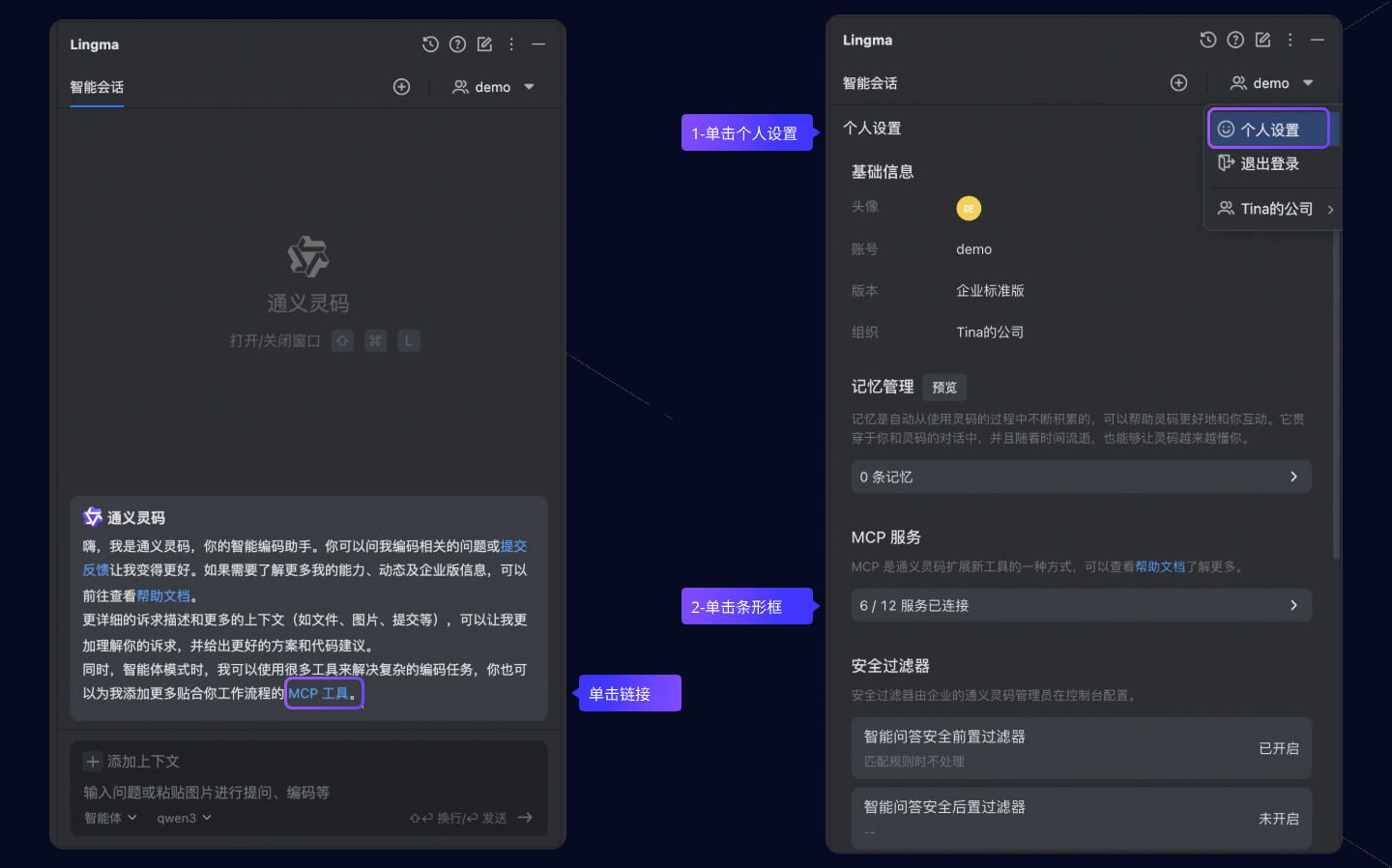 |
|---|---|
| 2.添加服务:通过手动方式完成添加 1. 在 MCP 服务页面右上角单击“+”选择以下方式完成添加: - 手工添加: STDIO 类型:填写名称、命令、参数和环境变量(选填)。 SSE 类型:填写名称和服务地址。 - 配置文件添加: 在 JSON 配置文件中增加服务对应的JSON配置信息。 2. 添加完成后,即可看到新安装的服务。图标显示为  ,表示连接成功可正常使用。展开详情,可以看到 MCP 提供的工具列表。 ,表示连接成功可正常使用。展开详情,可以看到 MCP 提供的工具列表。 |
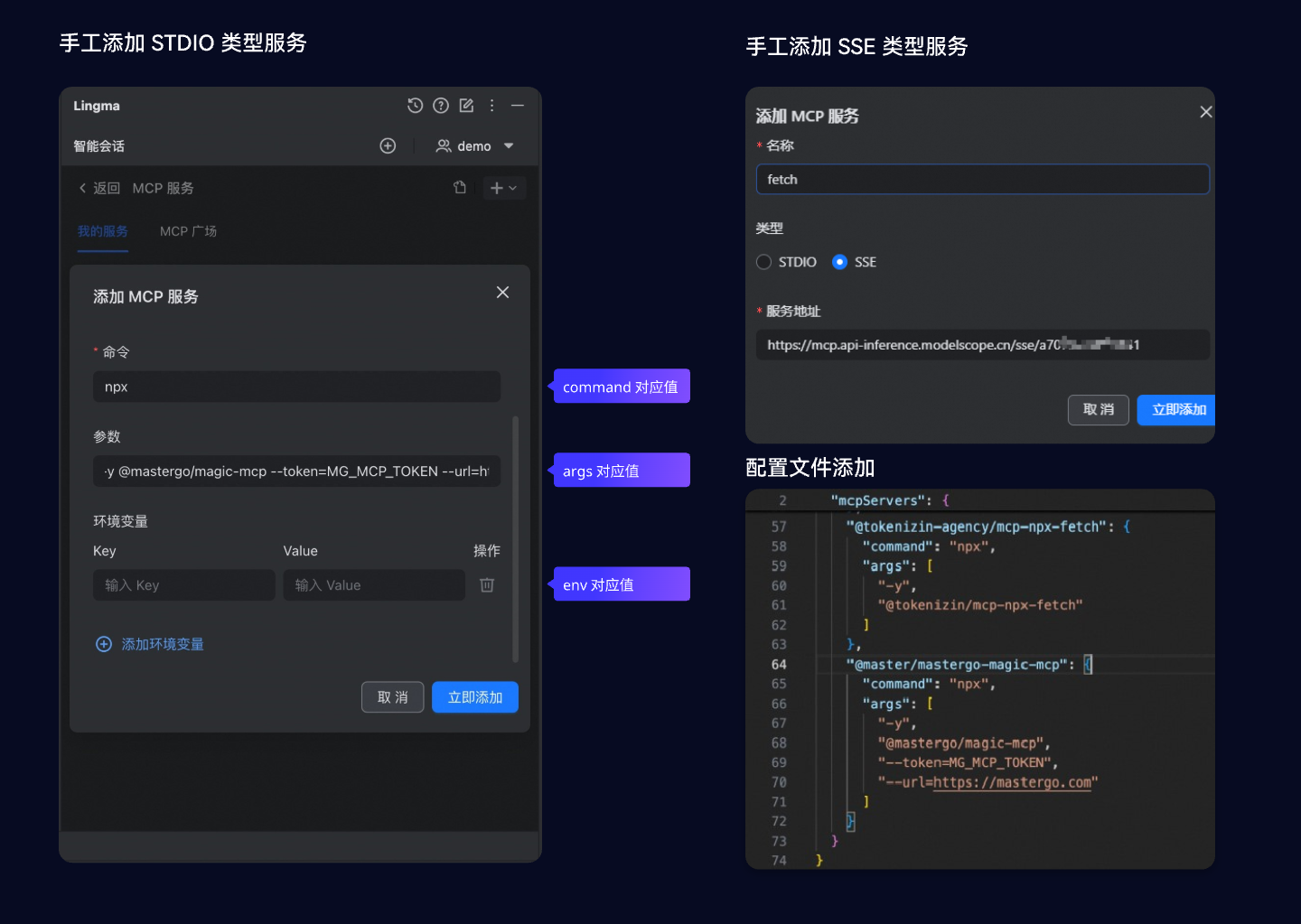 |
使用 MCP 工具
通义灵码会根据用户输入的提示词,结合 MCP 工具的名字及描述,自动判断所需调用的 MCP 工具,并将工具返回的结果输入下一步的处理流程中。
| 1. 输入提示词 在 IDE 的对话框中切换为智能体模式,并在对话框中输入如下提示词。 |
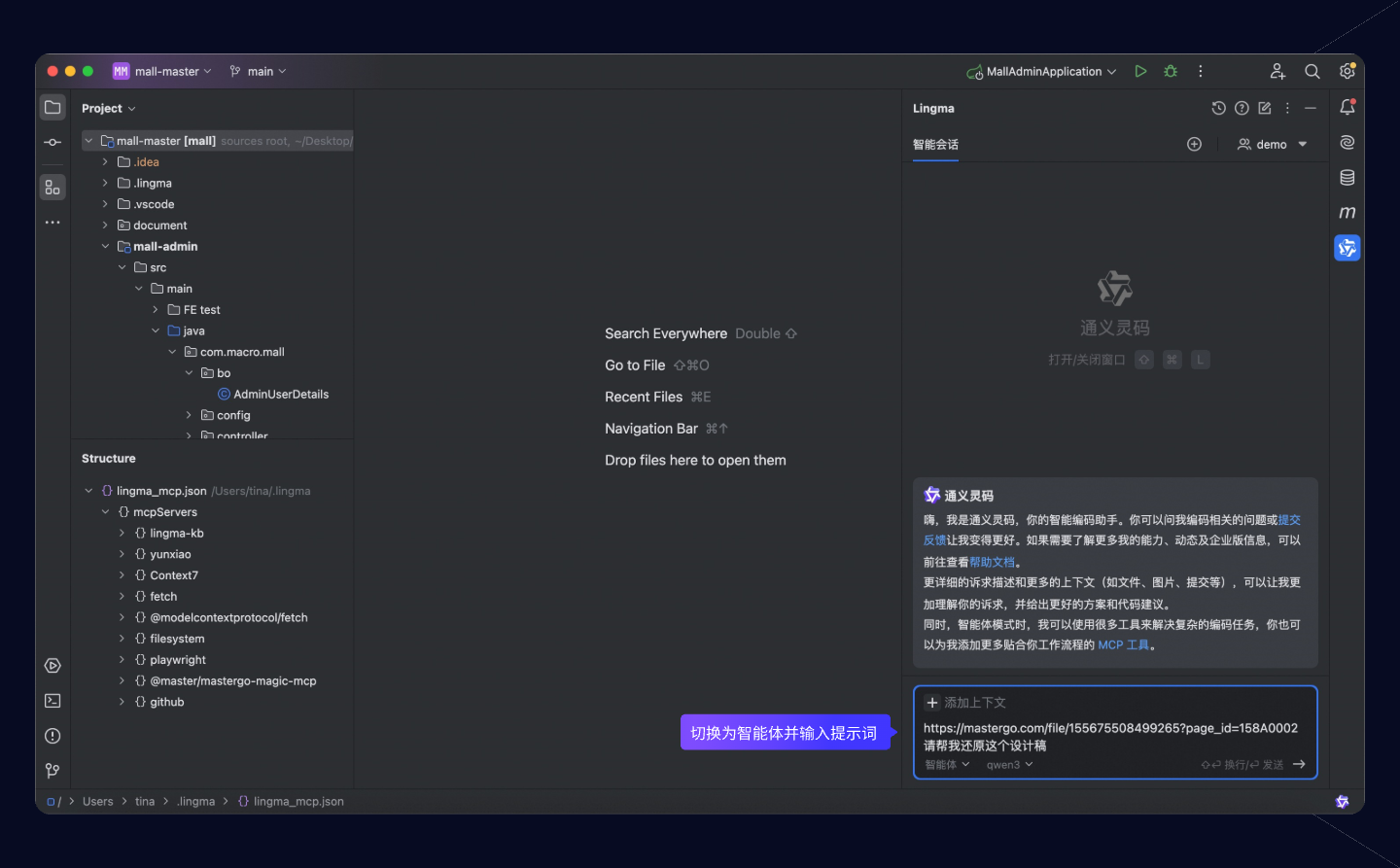 |
|---|---|
| 2. 执行工具 当通义灵码需要调用 MCP 工具时,系统会出现提示,等您确认后将继续操作。 |
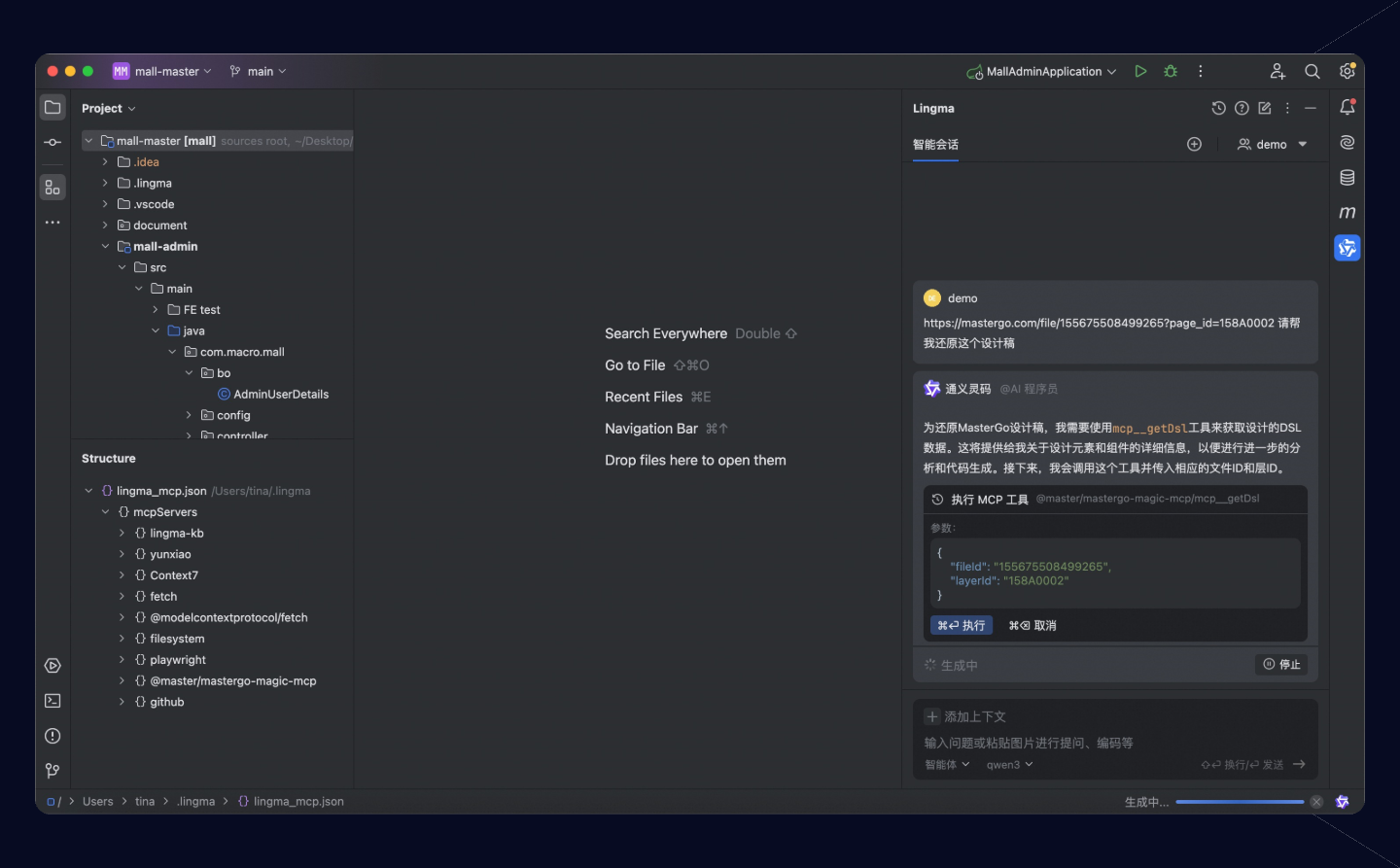 |
| 3. 查看工具执行结果 工具执行完成后,通义灵码的交互窗口将显示执行结果。您可以展开查看 MCP 工具的详细输入与输出信息,便于进一步分析和操作。 |
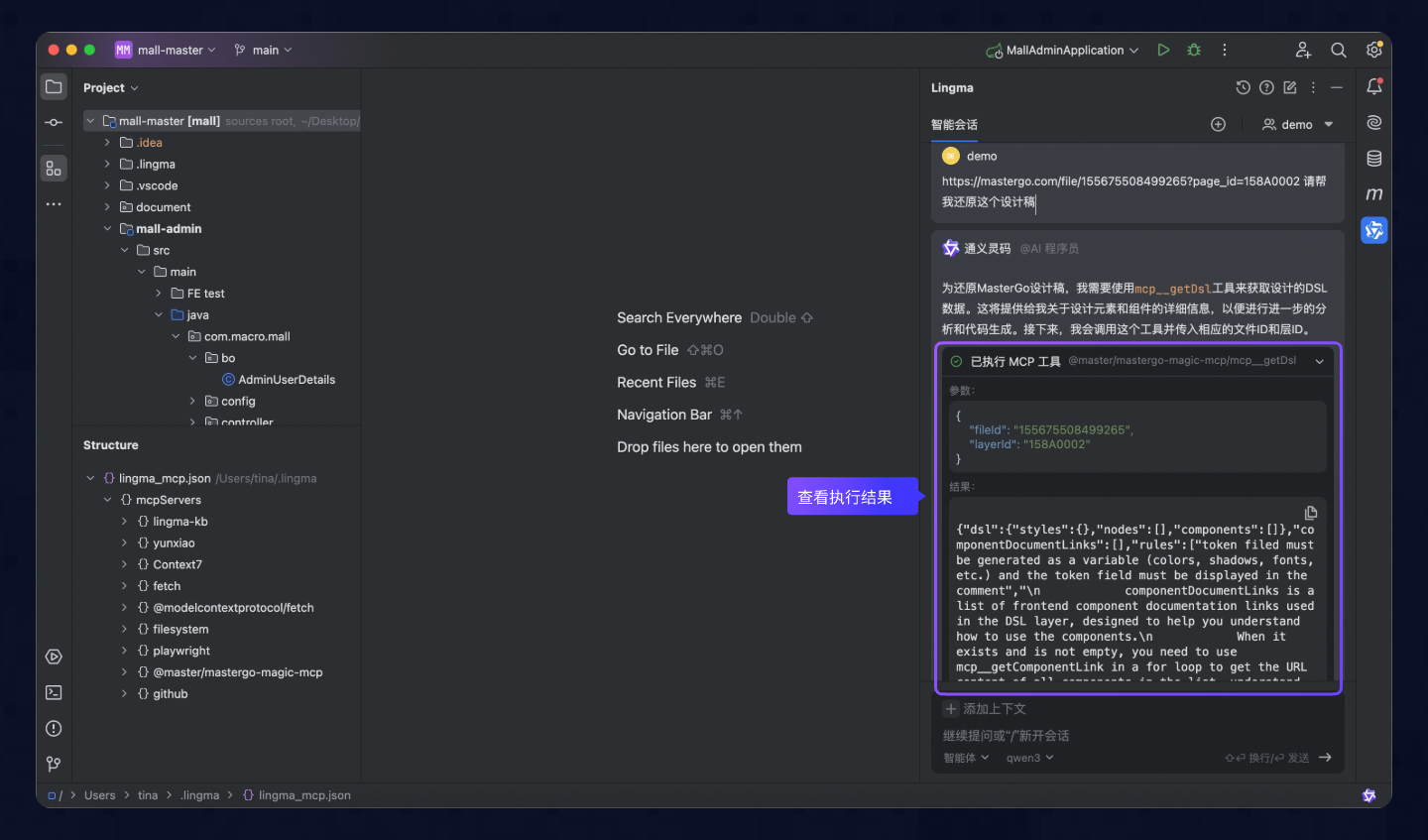 |
| 4. 代码审查与采纳 问答交互完成后,您可审查并采纳最终的代码生成。 |
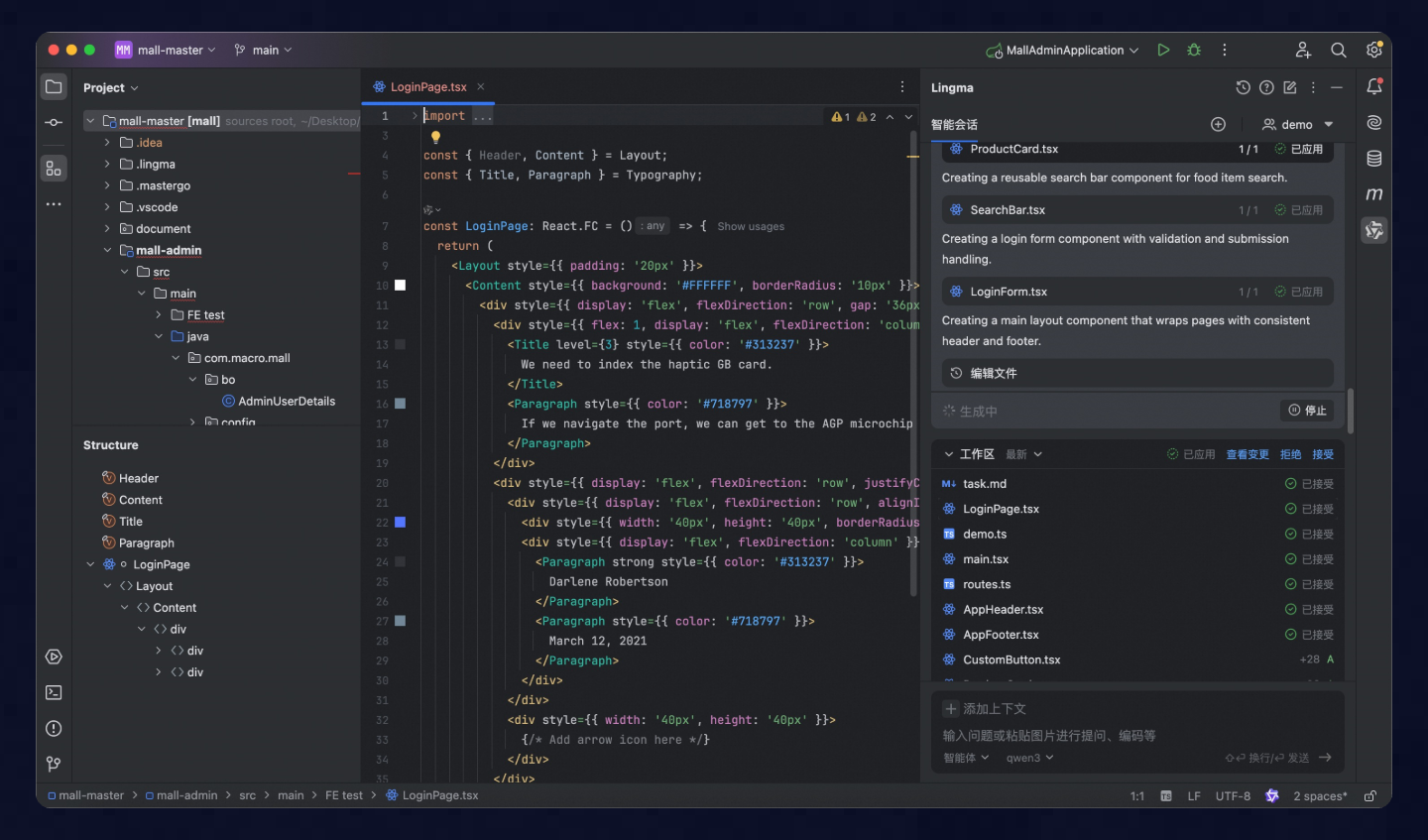 |